CAD标注的尺寸不显示怎么处理?
溜溜自学 室内设计 2022-12-26 浏览:1155
大家好,我是小溜,CAD在全球广泛使用,可以用于土木建筑,装饰装潢,工业制图,工程制图,电子工业,服装加工等多方面领域。在此类行业中,很多图纸都需要标注,可是CAD标注的尺寸不显示怎么处理?小溜来告诉大家解决方法吧!
工具/软件
硬件型号:惠普(HP)暗影精灵8
系统版本:Windows7
所需软件:CAD2010
方法/步骤
第1步
大家现在我们的CAD中画一个直线。如下图所示。
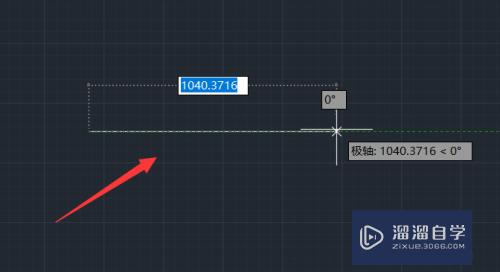
第2步
随后大家点击标注的命令进行标注。如下图所示。

第3步
标注之后大家会发现我们看不见标注了。如下图所示。
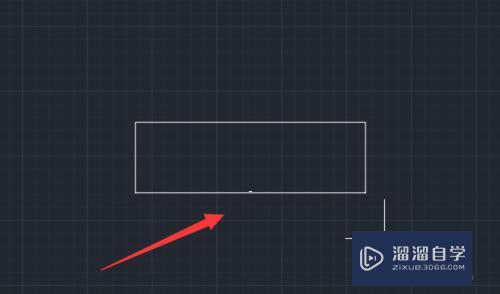
第4步
随后大家点击注释,点击标注旁的小图标。如下图所示。
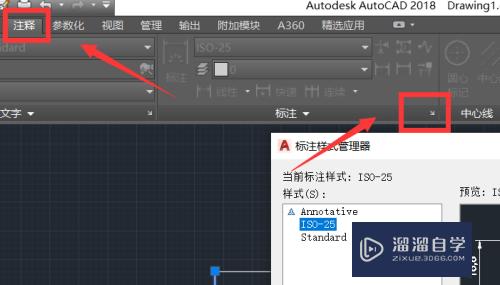
第5步
点击界面中的修改。如下图所示。
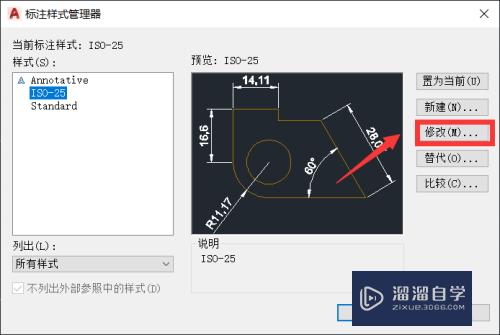
第6步
然后选择文字,将文字的高度进行设置,改变字体高度。如下图所示。
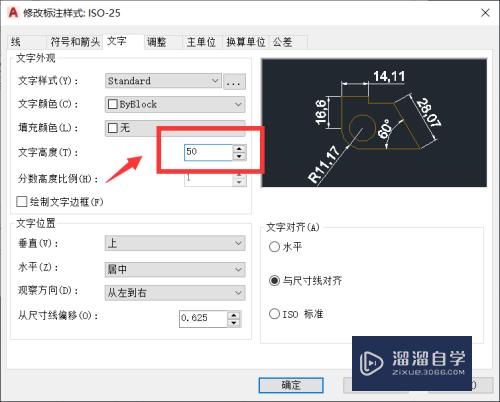
第7步
最后我们的CAD标注就显示了!如下图所示。
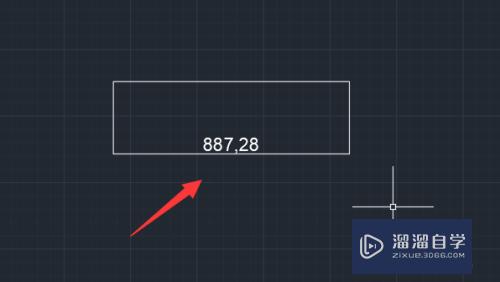
总结
1、大家现在我们的CAD中画一个直线。
2、随后大家点击标注的命令进行标注。
3、标注之后大家会发现我们看不见标注了。
4、随后大家点击注释,点击标注旁的小图标。
5、点击界面中的修改。
6、然后选择文字,将文字的高度进行设置,改变字体高度。
7、最后我们的CAD标注就显示了!
注意/提示
好了,本次关于“CAD标注的尺寸不显示怎么处理?”的全部内容就分享到这里啦,希望小溜分享的内容能够帮助到大家。想要更深入的了解“CAD”可以点击免费试听课程溜溜自学网的课程,全面了解软件的操作。
相关文章
距结束 06 天 02 : 45 : 09
距结束 01 天 14 : 45 : 09
首页









